作成日:2024年2月21日
更新日:2025年6月12日
■概要
Toadでは標準機能でPL/SQLで作られたストアドプログラムのデバッグ機能が用意されています。
一般的なデバッガーと同等の機能を持っていますので、PL/SQLの開発効率が大幅に高まります。
■利用可能エディション
全エディションで利用可能
■実行手順
1) デスクトップ上の『Toad for Oracle』アイコンをダブルクリックしToad for Oracleを起動する。
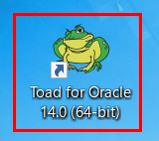
2) DBへの接続画面が表示されたら、DB接続に必要な情報を入力して『Connect』をクリックすると、
Toad for Oracleトップ画面が表示される。
必要な情報
- DBユーザ名
- DBユーザパスワード
- DBへの接続識別子
ここではSYSTEMユーザで接続する。
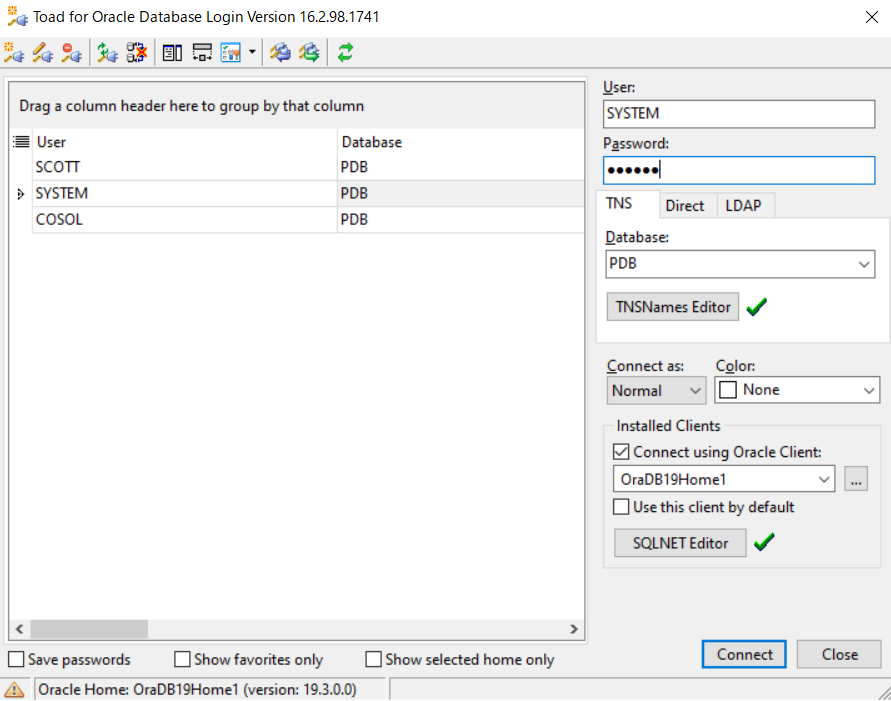
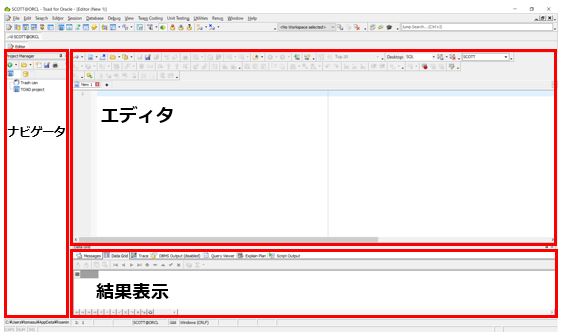
3) Toadトップ画面が表示されたら、エディタ領域に次のSQL文を入力し、左上赤枠の『Execute』ボタンをクリックする。
実行SQL:select object_name from dba_objects where object_name=’DBMS_DEBUG’;
画面下のData Gridに”DBMS_DEBUG”が表示されることを確認する。
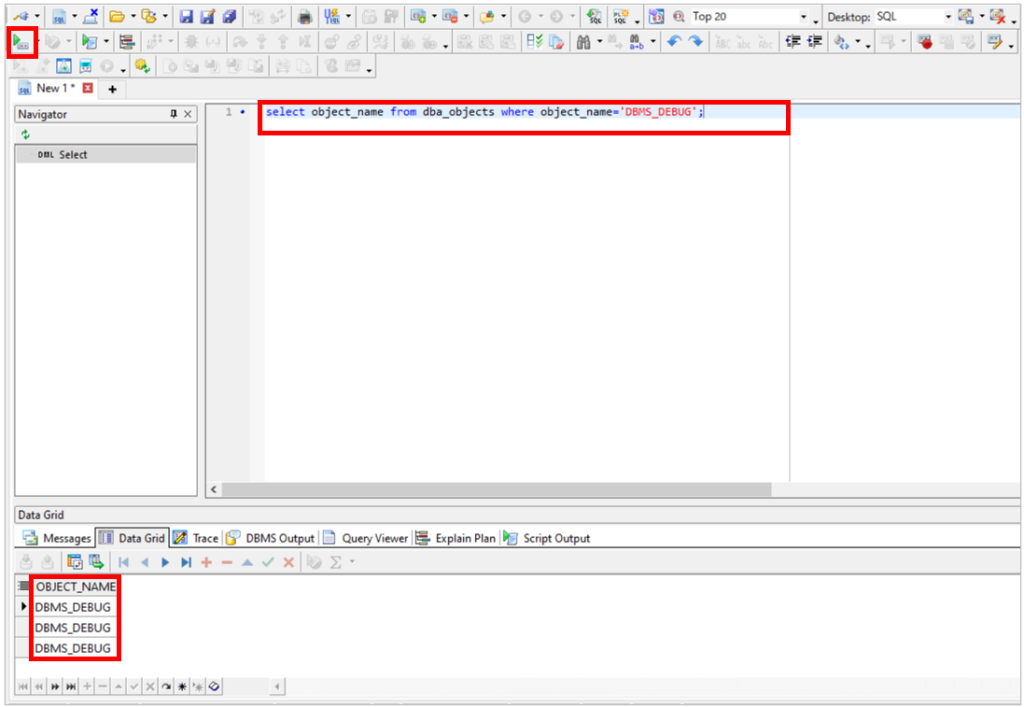
4) 続けてエディタ領域に次のSQL文も入力し、左上赤枠の『Execute』ボタンをクリックする。
ここではSCOTTユーザに権限付与を行う。
実行SQL:grant DEBUG CONNECT SESSION to <デバッグ実行ユーザ>;
SQL実行結果として画面右下赤枠個所に”Grant succeeded”と表示されること
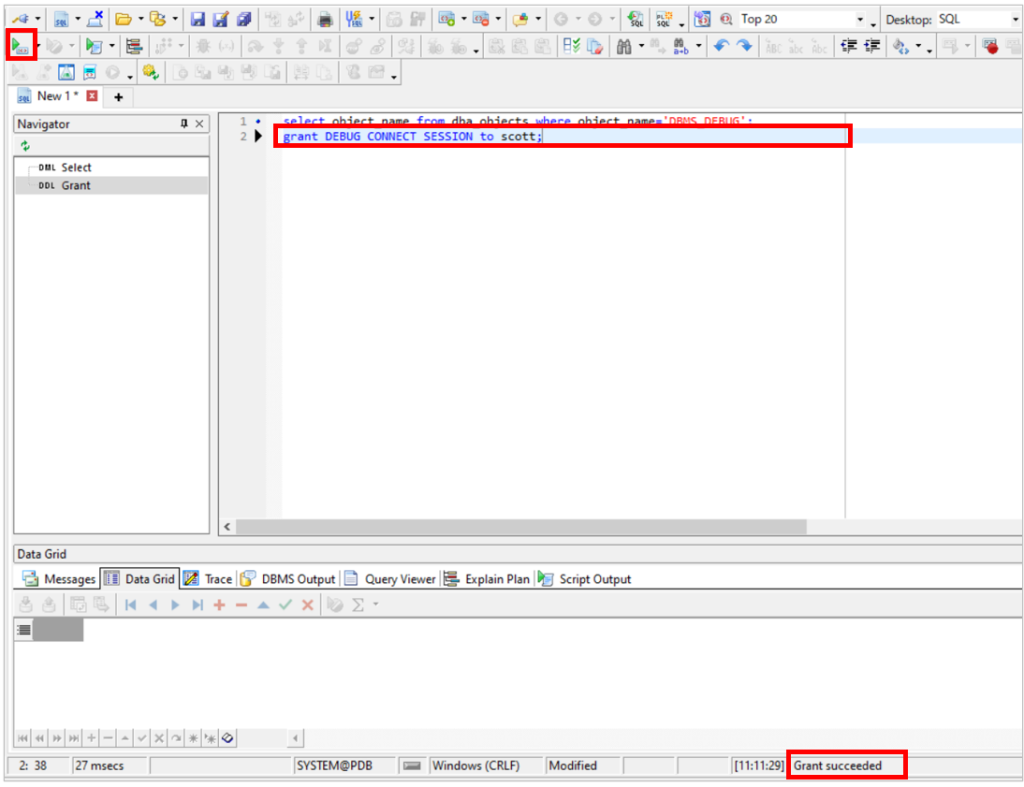
5) 『New Connection』をクリックし、PL/SQLデバッグを行うユーザで再接続する。
ここではSCOTTユーザで接続する。
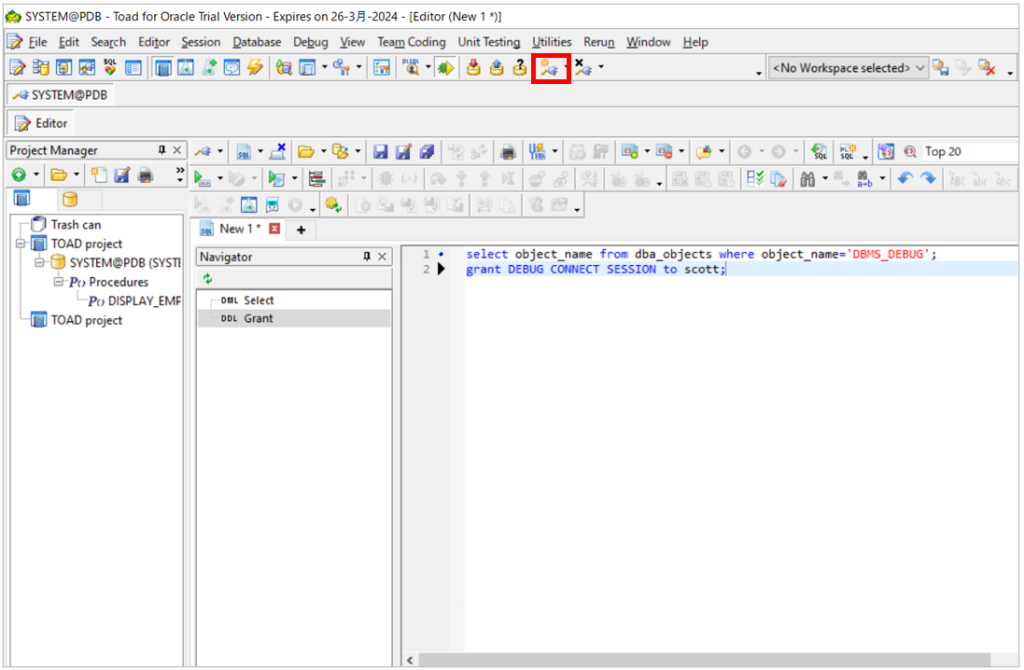
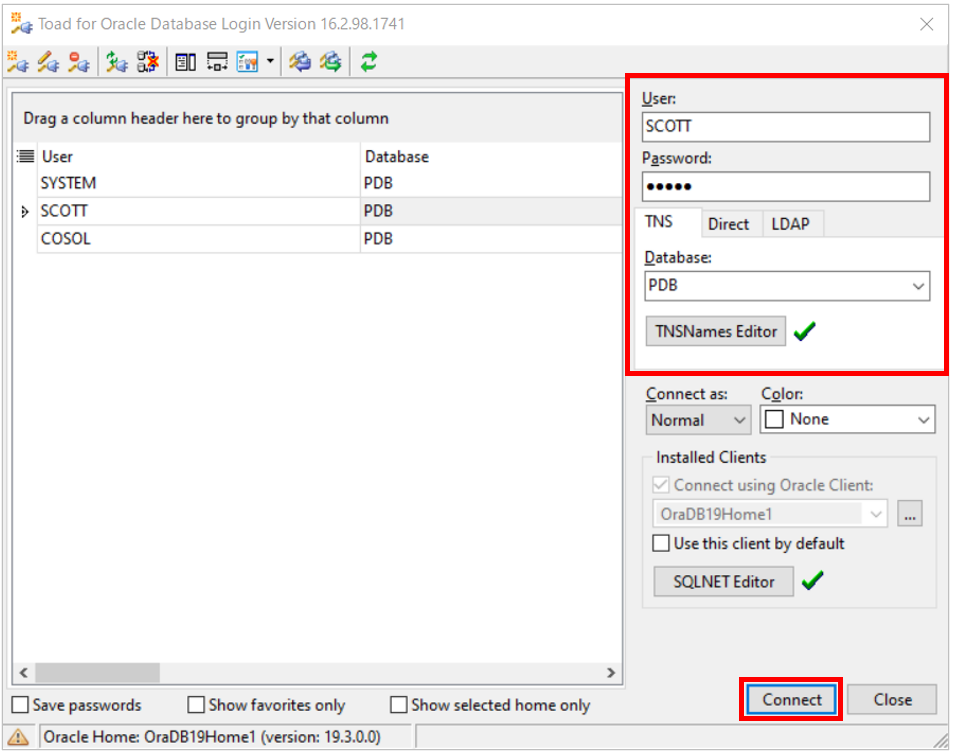
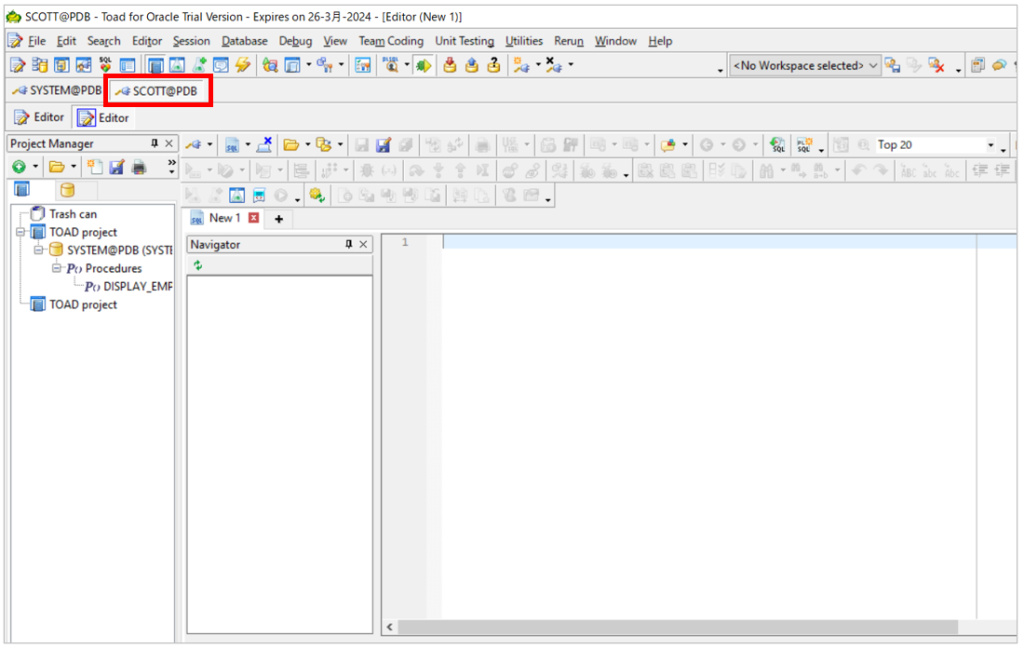
6) デバッグを行うユーザで接続が完了したら、『Load from database』をクリックして、データベースオブジェクトをロードする。
”Load Database Object”画面が表示されたら、デバッグを行いたいPL/SQLプログラムを選択して『OK』をクリックする。
ここではSCOTTユーザが所有するプロシージャ”manipulate_emp_dept”をロードする。
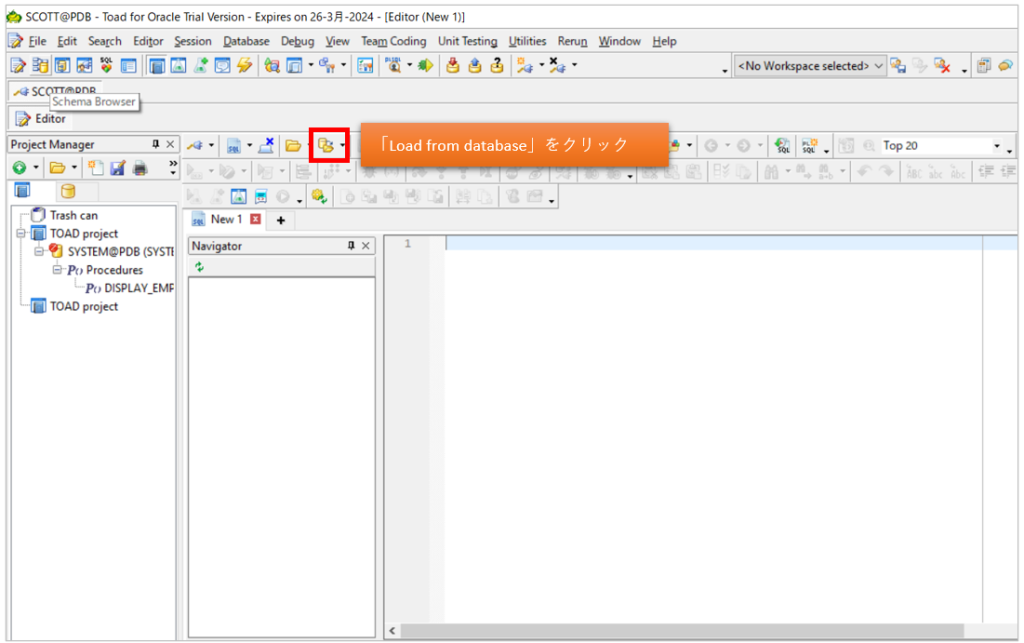
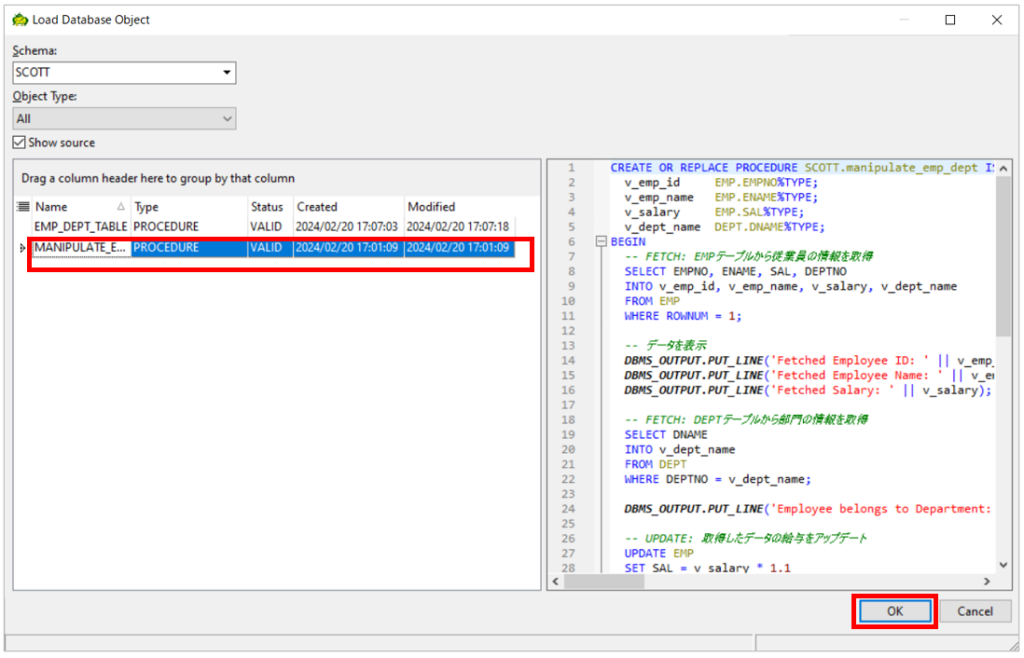
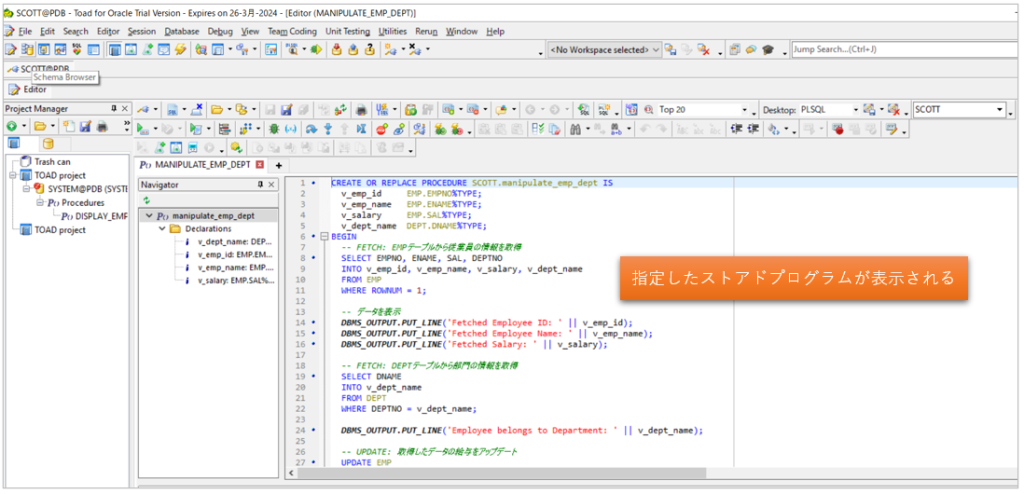
7) デバッグを行いたいPL/SQLプログラムのロードが完了したら、『Toggle compiling with Debug』をクリックする。
これによりPL/SQLプログラムがデバック可能な状態となる。
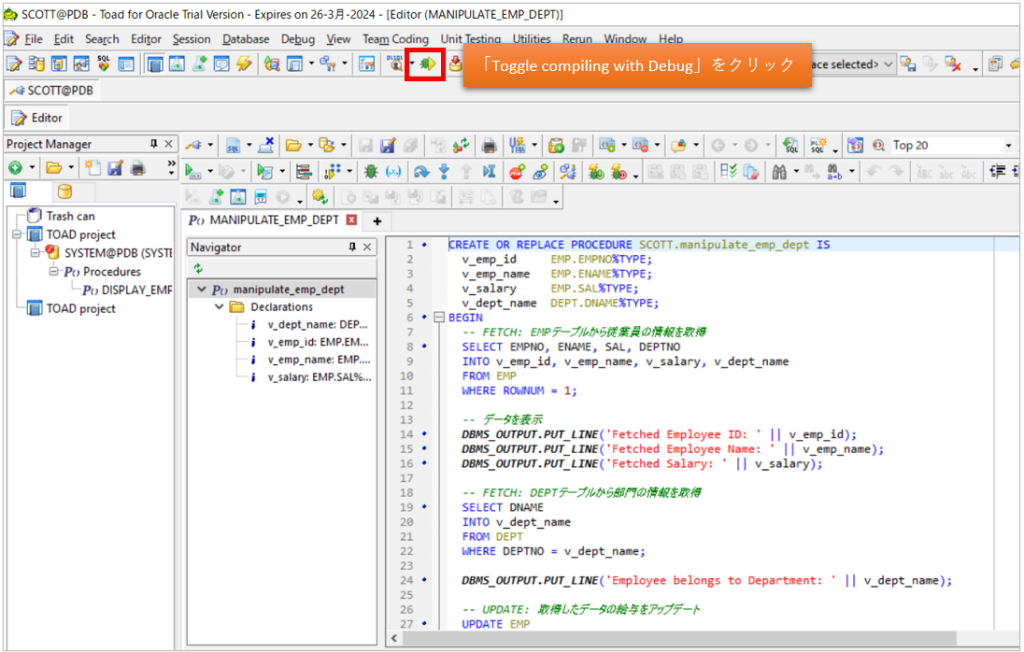
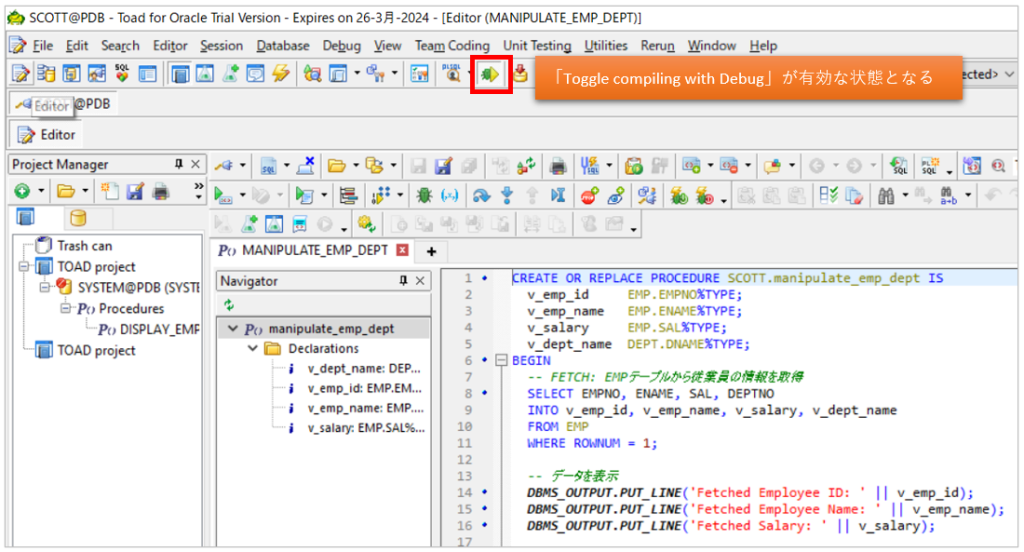
8) デバッグ準備が整ったら、ブレークポイントの設定を行う。
ブレークポイントはエディタ領域赤枠内の青・個所に設定することができる。
ブレークポイントを設定したい青・をクリックしてブレークポイントを設定する。
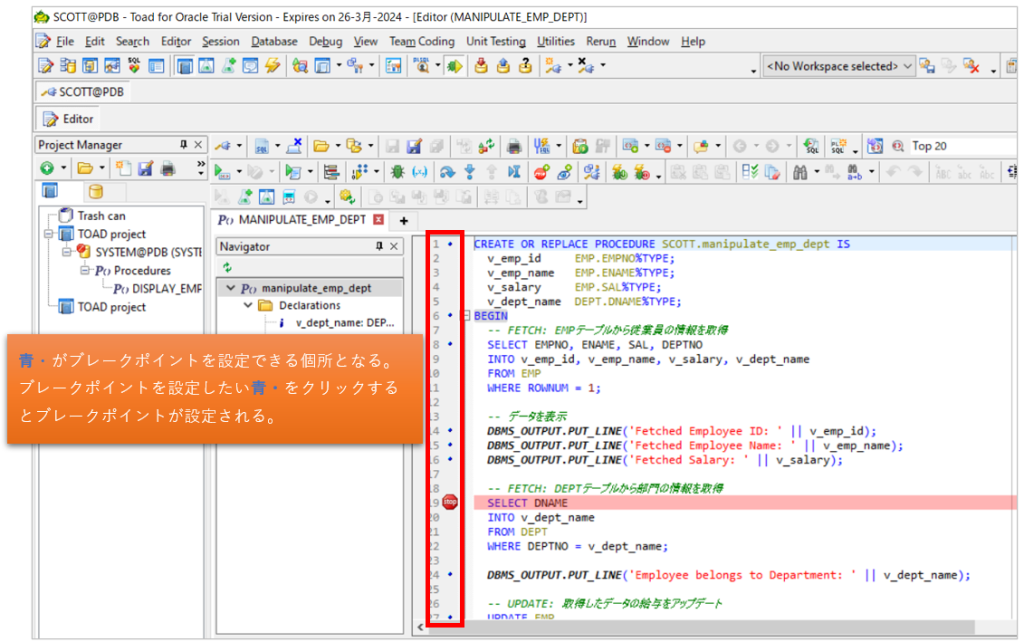
9) ブレークポイントの設定が完了したら、『Execute PL/SQL (debugger)』をクリックしてデバッグを開始する。
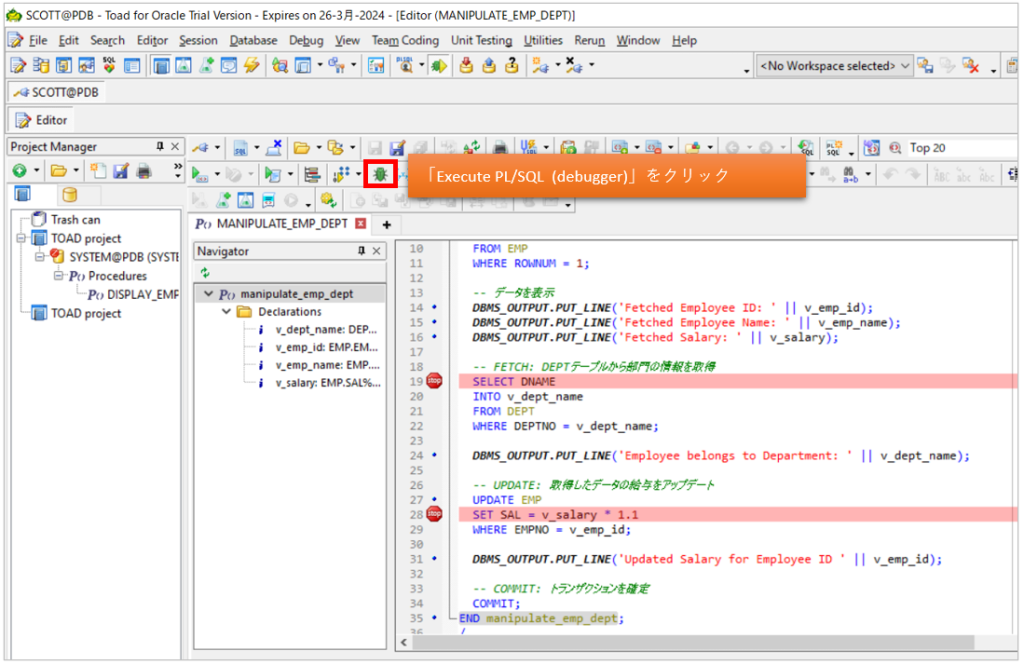
10) 該当オブジェクトをデバッグ情報付きでコンパイルするかの確認メッセージが表示されたら、『Yes』をクリックする。
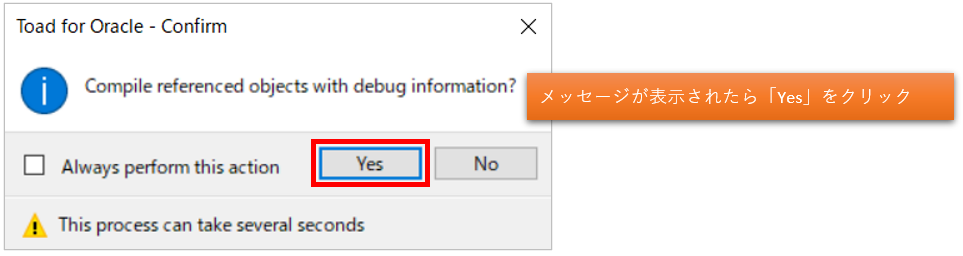
11) Set Parameters and Execute画面が表示されたら、『Execute』をクリックすることで、デバッグがスタートする。

12) デバッグがスタートすると、プログラムが最初のブレークポイントまで移動する。
ブレークポイントで停止した際、Script Output画面で『Watches』をクリックし、
Watches画面内の『Enable Smart Watches』にチェックを入れる。
これによりPL/SQLで利用している変数内に格納された値が参照可能となる。
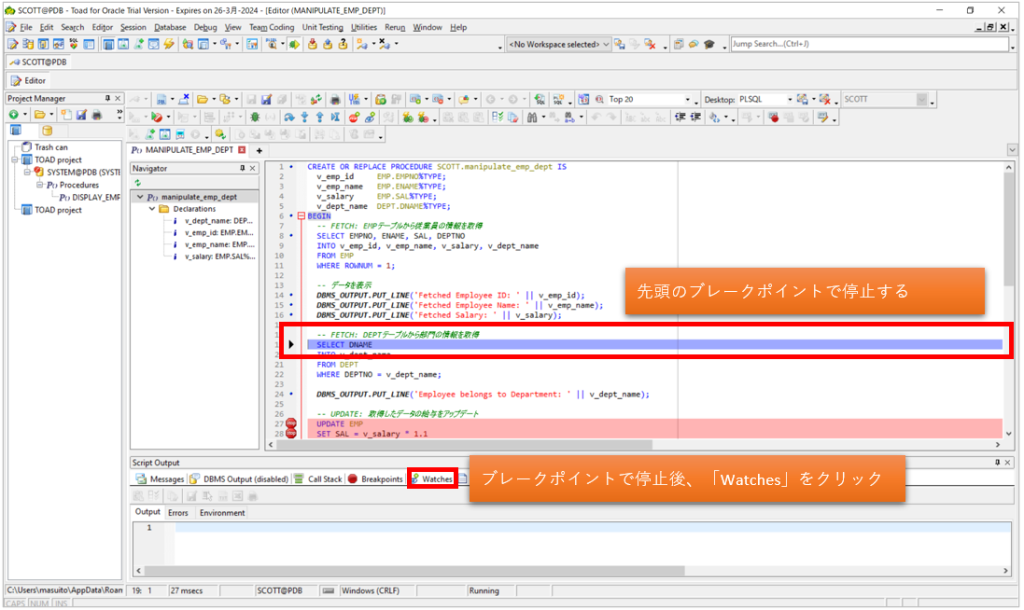

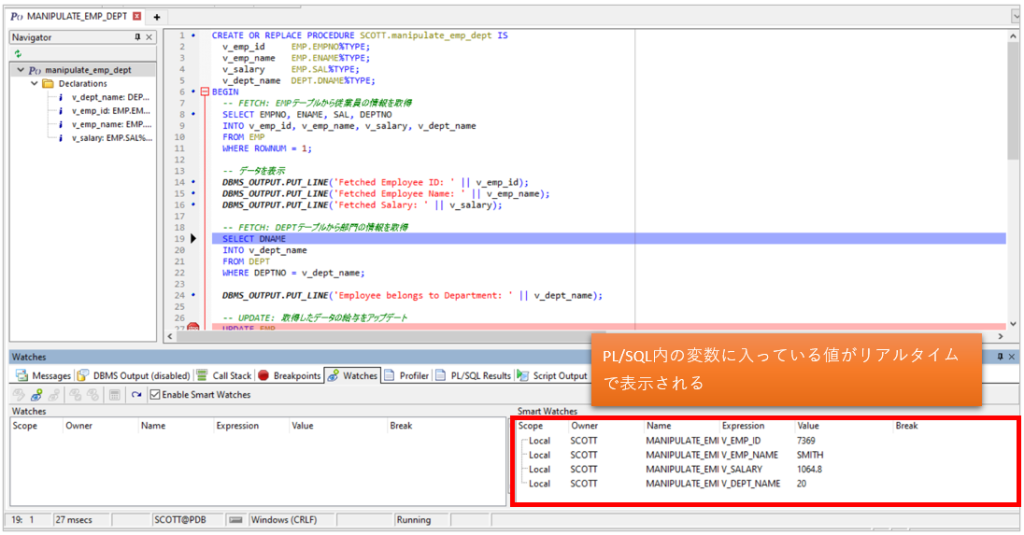
最後にデバッグで利用するアイコンを紹介する。
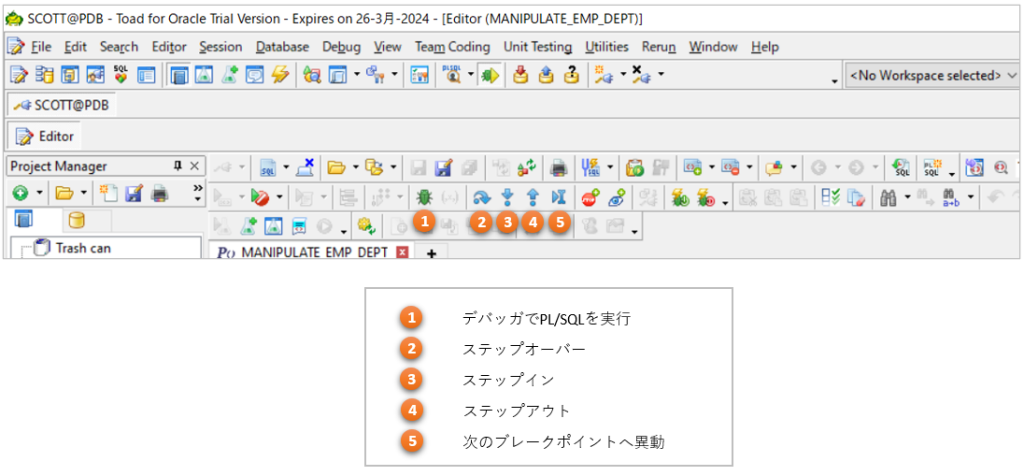
Toadは30日間、フル機能で無償トライアルも可能です。
Toadに少しでも興味を持っていただけたなら、是非次のページもご参照ください。
・トライアルのご依頼はこちら
・Spotligh概要ページはこちら
・Spotlight on Oracle機能紹介ページはこちら
・Spotlight on SQL Server機能紹介ページはこちら
・Toad概要ページはこちら
・Toad for Oracle機能紹介ページはこちら
・Toad for SQL Server機能紹介ページはこちら
・Toadの製品紹介資料ダウンロードはこちら
